
Digitale Camera
Handleiding
Lees voor optimale cameraprestaties eerst de handleiding
door voordat u deze camera in gebruik neemt.
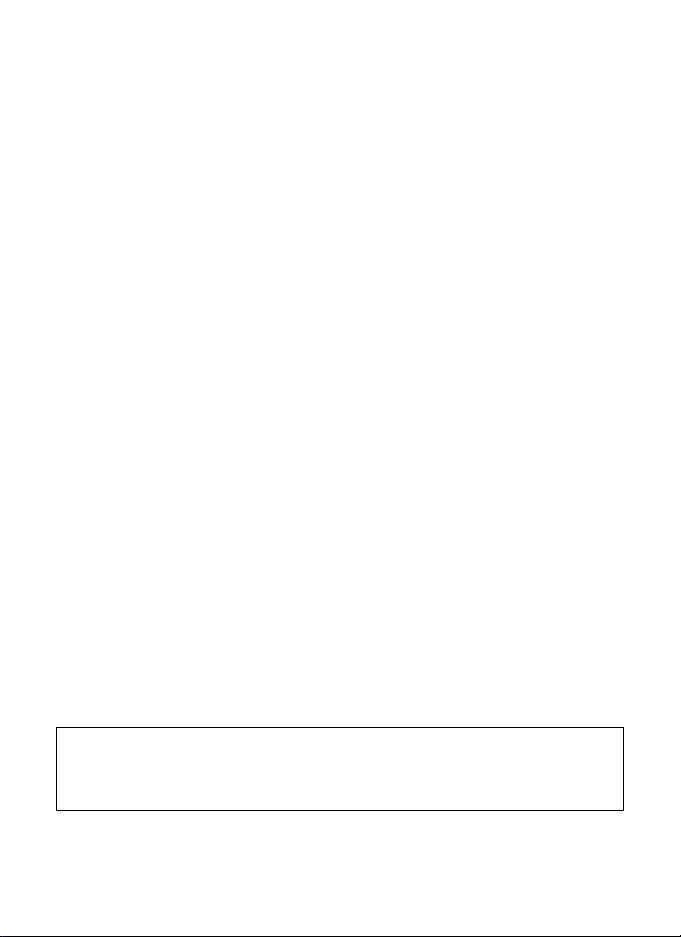
Fijn dat u hebt gekozen voor deze digitale camera van PENTAX.
Lees deze handleiding voor gebruik door om de functies van de camera
optimaal te kunnen benutten. De handleiding is een waardevol
hulpmiddel om inzicht te krijgen in alle mogelijkheden van de camera.
Bewaar hem daarom op een veilige plaats.
Auteursrechten
Met de digitale camera van PENTAX gemaakte opnamen die voor elk ander doel dan
strikt persoonlijk gebruik zijn bestemd, mogen niet worden gebruikt zonder
toestemming volgens de rechten zoals neergelegd in de auteursrechtwetgeving. Houd
altijd rekening met het volgende: in sommige gevallen is zelfs het fotograferen voor
persoonlijk gebruik aan beperkingen gebonden, zoals bij demonstraties, voorstellingen
of presentaties. Opnamen die zijn gemaakt met het doel om auteursrechten te
verkrijgen, kunnen ook niet worden gebruikt buiten het gebruiksbereik van het
auteursrecht zoals beschreven in de auteursrechtwetgeving. Ook hiermee dient men
rekening te houden.
Handelsmerken
PENTAX, Optio en smc PENTAX zijn handelsmerken van HOYA CORPORATION.
Het SDHC-logo is een handelsmerk van SD-3C, LLC.
®
ArcSoft
handelsmerken van ArcSoft Inc. in de Verenigde Staten en/of andere landen.
Microsoft en Windows zijn gedeponeerde handelsmerken van Microsoft Corporation in
de Verenigde Staten en andere landen.
Windows Vista is een gedeponeerd handelsmerk of een handelsmerk van Microsoft
Corporation in de Verenigde Staten en/of andere landen.
Macintosh en Mac OS zijn handelsmerken van Apple Inc., gedeponeerd in de
Verenigde Staten en andere landen.
Dit apparaat ondersteunt PRINT Image Matching III. Wanneer digitale fototoestellen,
printers en software worden gebruikt die PRINT Image Matching ondersteunen,
kunnen beelden worden gemaakt die beter overeenstemmen met hetgeen de fotograaf
wil bereiken. Sommige functies zijn niet beschikbaar op printers die niet compatibel zijn
met PRINT Image Matching III.
Copyright 2001 Seiko Epson Corporation. Alle rechten voorbehouden. PRINT Image
Matching is een handelsmerk van Seiko Epson Corporation. Het PRINT Image
Matching-logo is een handelsmerk van Seiko Epson Corporation.
Alle overige merk - of productnamen zijn handelsmerken of wettig gedeponeerde
handelsmerken van de betreffende bedrijven.
en het logo hiervan zijn wettig gedeponeerde handelsmerken of
Informatie over registratie van uw product
Wij willen u graag optimaal van dienst zijn. Daarom vragen wij u vriendelijk om uw
product te registreren. Het formulier hiervoor kunt u vinden op de bijgeleverde cd-rom
of op de website van PENTAX. Bij voorbaat dank voor uw medewerking.
Zie voor meer informatie hoofdstuk 7.
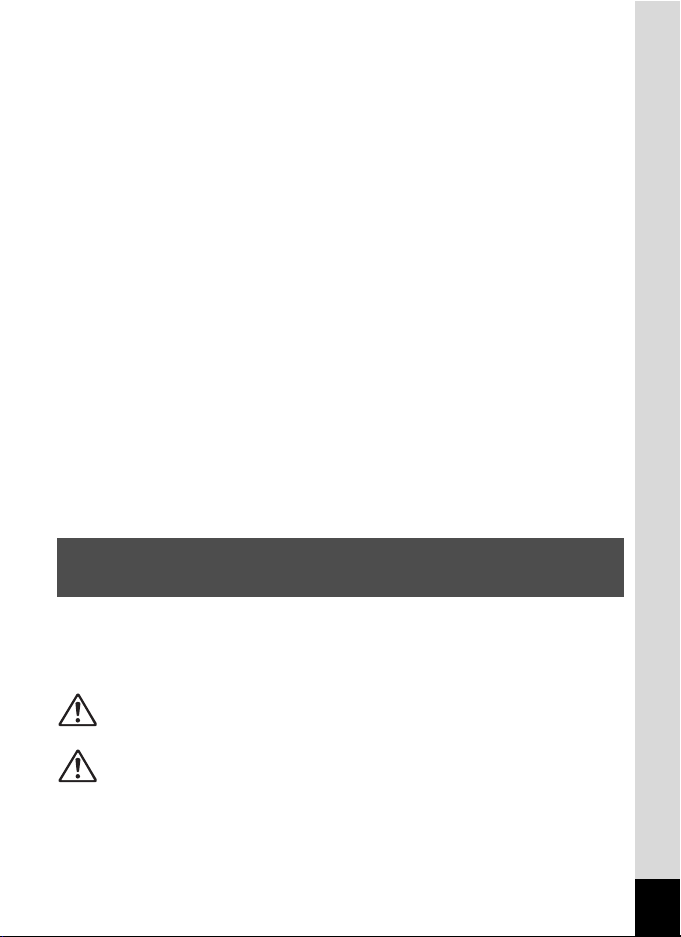
Aan de gebruikers van deze camera
• Gebruik en bewaar dit toestel niet in de buurt van apparatuur die sterke
elektromagnetische straling of magnetische velden genereert.
Sterke spanningswisselingen of de magnetische velden die gegenereerd
worden door apparatuur als radiozenders, kunnen storing veroorzaken op
het beeldscherm, opgeslagen gegevens beschadigen of het interne circuit
van het product beïnvloeden en storingen in de camera veroorzaken.
• Het paneel met vloeibare kristallen is gemaakt met behulp van extreem
hoge-precisietechnologie. Hoewel het percentage werkende pixels
99,99% of hoger is, dient u er rekening mee te houden dat 0,01% of
minder van de pixels niet oplicht of juist wel oplicht wanneer dat niet zou
moeten. Dit heeft echter geen effect op het opgenomen beeld.
• Als u de camera op een helder belicht object richt, kan een lichtstrook op
het scherm verschijnen. Dit fenomeen wordt “lichtvlek” genoemd en is
geen defect van de camera.
• De illustraties en de schermafbeeldingen in deze handleiding kunnen
afwijken van die van het daadwerkelijke product.
• In deze handleiding wordt naar zowel SD-geheugenkaart als sdhcgeheugenkaart verwezen als SD-geheugenkaarten.
• In deze handleiding verwijst het algemene begrip “computer(s)” naar een
Windows-pc of een Macintosh.
• In deze handleiding verwijst de term “Batterij(en)” naar elk type batterij of
accu dat in de camera en de accessoires kan worden gebruikt.
Over de batterijoplader en de wisselstroomadapter
We hebben de grootst mogelijke aandacht besteed aan de veiligheid van dit
product. Bij gebruik van dit product vragen we om uw speciale aandacht voor
zaken die zijn aangeduid met de volgende symbolen.
Waarschuwing
Pas op
Dit symbool geeft aan dat het niet in acht nemen
van deze waarschuwing ernstig persoonlijk letsel
kan veroorzaken.
Dit symbool geeft aan dat het beschadigen van dit
product kan resulteren in klein of middelgroot
persoonlijk letsel, of beschadiging van eigendom.
1
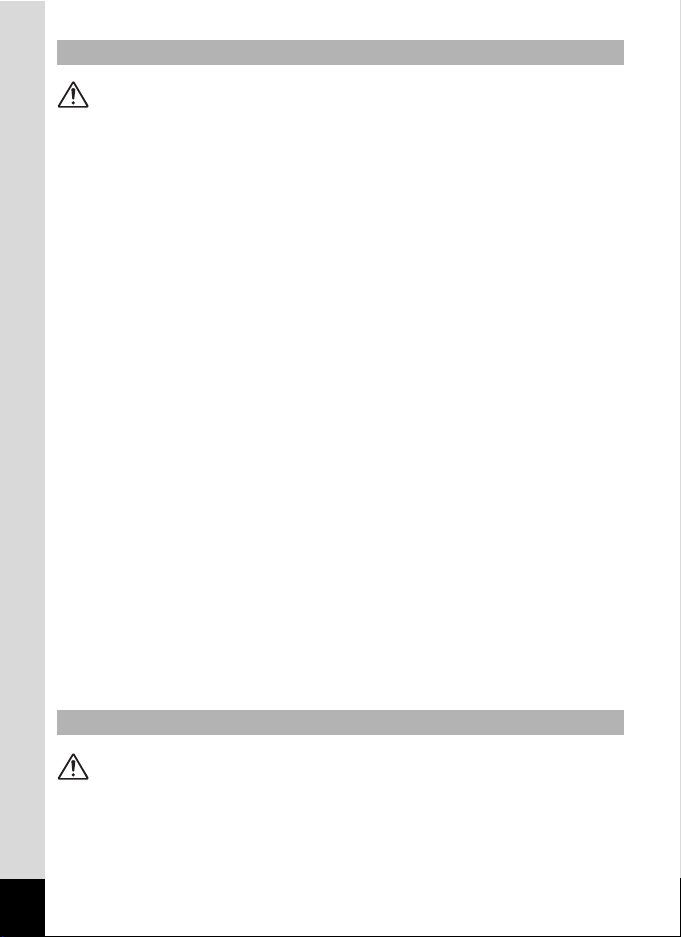
Over de camera
Waarschuwing
• Probeer de camera niet te demonteren of de vorm van de camera te
veranderen. De camera bevat onderdelen die onder hoogspanning staan,
waardoor er gevaar voor elektrische schokken bestaat als de camera uit
elkaar wordt gehaald.
•
Mocht het binnenwerk van de camera vrijkomen, bijvoorbeeld doordat de
camera valt, raak dan nooit de vrijgekomen onderdelen aan, aangezien er
gevaar is voor een elektrische schok.
•
De camerariem om uw nek doen kan gevaarlijk zijn. Pas vooral op dat kinderen
de riem niet om hun nek doen.
• Als de camera gaat roken, een vreemde geur afgeeft of in het geval van
welke andere onregelmatigheid dan ook, houd dan onmiddellijk op de
camera te gebruiken. Verwijder de batterij en neem contact op met het
dichtstbijzijnde PENTAX Service Center. Verder gebruik van de camera
kan brand of een elektrische schok veroorzaken.
• Plaats uw vinger niet op de flitser op het moment dat deze afgaat. U kunt
uw vinger dan branden.
• Activeer de flitser niet als hij uw kleding raakt, omdat dan het risico van
verkleuring bestaat.
• Wees daarom voorzichtig: als dergelijke onderdelen lang worden
vastgehouden, is er gevaar voor lichte verbrandingen.
• Mocht het scherm beschadigd raken, pas dan op voor glassplinters.
Vermijd ook elk contact van de vloeistofkristallen met uw huid, ogen en
mond.
• Afhankelijk van persoonlijke gevoeligheden en uw fysieke conditie kan het
gebruik van de camera jeuk, uitslag en blaren veroorzaken. Als zich in die
zin iets bijzonders voordoet, mag u de camera niet langer gebruiken en
moet u onmiddellijk een arts raadplegen.
Over de batterijoplader en de wisselstroomadapter
Waarschuwing:
• Gebruik uitsluitend de batterijoplader en de wisselstroomadapter die voor
dit product zijn ontworpen, met de opgegeven stroomsterkte en het
opgegeven voltage. Als u een batterijoplader of wisselstroomadapter
gebruikt die niet specifiek voor dit product is ontworpen, of als u de correcte
2
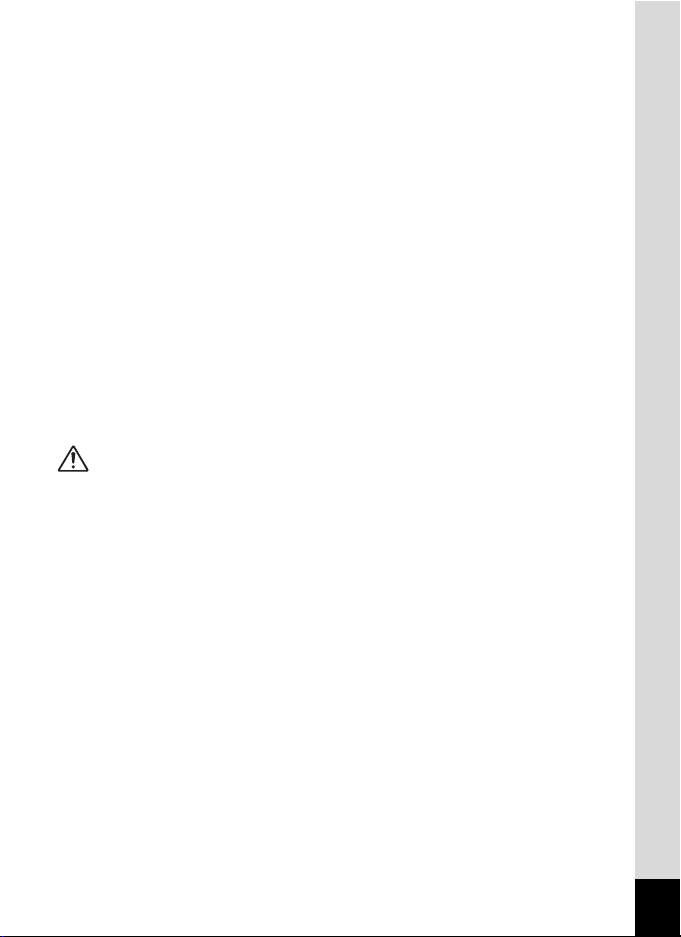
batterijoplader of wisselstroomadapter gebruikt bij een onjuiste
stroomsterkte of onjuist voltage, kan dit resulteren in brand, een
elektrische schok of beschadiging van de camera. Het gespecificeerde
voltage is 100 - 240V (wisselspanning).
• Haal het product niet uiteen en pas het niet aan. Dit kan brand veroorzaken
of een elektrische schok.
• Als rook of een vreemde geur uit het product komt of iets anders
ongebruikelijks gebeurt, schakel het toestel dan onmiddellijk uit en neem
contact op met een PENTAX Service Center. Blijft u het product toch
gebruiken, kan dit resulteren in brand of een elektrische schok.
• Mocht water in het product komen, neem dan contact op met een PENTAX
Service Center. Blijft u het product toch gebruiken, kan dit resulteren in
brand of een elektrische schok.
• Mocht een onweer uitbreken terwijl de batterijoplader wordt gebruikt, trek
dan de stroomkabel los en stop het gebruik. Blijft u het product toch
gebruiken, kan dit resulteren in beschadiging van de apparatuur, brand of
een elektrische schok.
• Veeg de stekker van de stroomkabel schoon als deze te stoffig wordt. Stof
op de stekker kan brand veroorzaken.
Pas op
• Nooit de stekker lostrekken of in het stopcontact steken met natte handen.
Dit kan een elektrische schok veroorzaken.
• Laat het product niet vallen en stel het niet bloot aan harde schokken.
Hierdoor kan de apparatuur stuk gaan.
• Gebruik de batterijoplader uitsluitend voor het opladen van een oplaadbare
lithium-ion batterij type D-LI108. Het opladen van andere batterijen kan
resulteren in een ontploffing, oververhitting of kan de batterijoplader
beschadigen.
• Verminder het risico op gevaar door uitsluitend een door CSA/UL
gecertificeerde stroomkabel te gebruiken, een kabel van het type SPT-2 of
zwaarder, ten minste NO.18 AWG koper, één uiteinde met een gelaste
male-stekker (met NEMA-configuratie) en het andere uiteinde een gelaste
female-stekker (van een IEC-non-industrieel type) of gelijkwaardig.
3
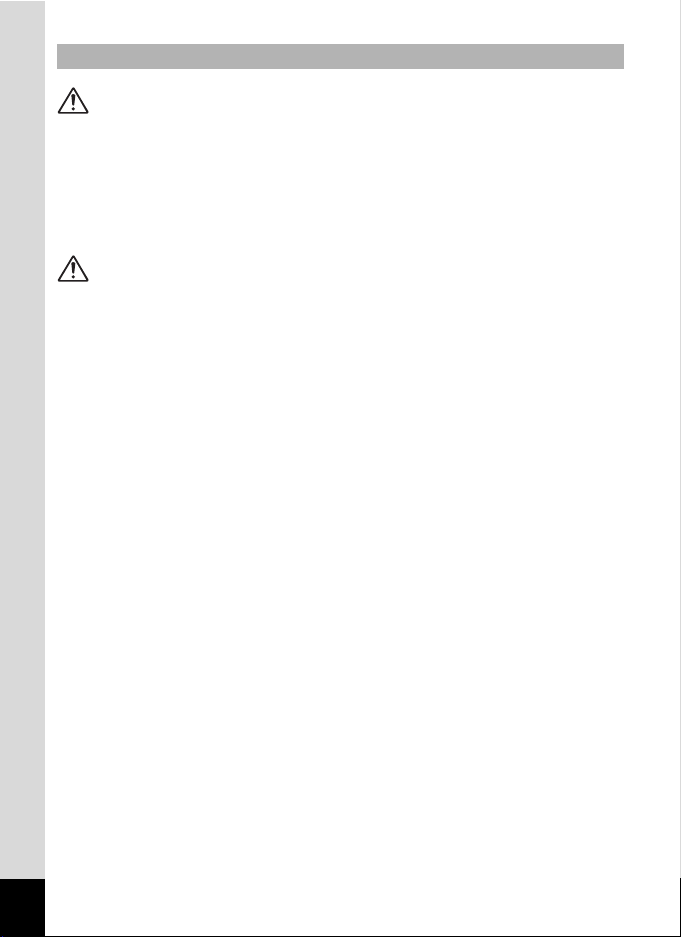
Over de batterij
Waarschuwing
• Zorg dat de batterij buiten het bereik van kleine kinderen wordt
opgeborgen. Als kinderen de batterij in hun mond stoppen, kunnen ze een
elektrische schok krijgen.
• U kunt blind worden, mocht lekkagevloeistof van de batterij in aanraking
komen met uw ogen. Spoel uw ogen met schoon water en ga onmiddellijk
naar een arts. Wrijf niet in uw ogen.
Pas op
• Gebruik alleen de opgegeven batterij in deze camera. Het gebruik van
andere batterijen kan resulteren in een explosie of brand.
• Open de batterij niet. Het openen van de batterij kan een explosie of
lekkage veroorzaken.
• Verwijder de batterij onmiddellijk uit de camera als hij te heet wordt of gaat
roken. Pas op en brand uzelf niet tijdens het verwijderen.
• Houd kabels, spelden en andere metalen objecten weg van de + en -
contactpunten van de batterij.
• Maak geen kortsluiting op de batterij en werp de batterij niet in vuur. Dit kan
resulteren in een explosie of brand.
• Als batterijvloeistof in contact komt met huid of kleren, spoel dan de
oppervlakten die in contact zijn gekomen onmiddellijk grondig af met
water.
• Voorzorgsmaatregelen voor het gebruik van de D-LI108 batterij:
- BATTERIJ KAN EXPLODEREN OF ONTBRANDEN BIJ MISBRUIK.
- DE BATTERIJ NOOIT OPENEN OF IN VUUR WERPEN.
- UITSLUITEND OPLADEN VOLGENS DE AANGEGEVEN
OPLAADOMSTANDIGHEDEN.
- NIET VERHITTEN BOVEN 140°F / 60°C, NIET KORTSLUITEN.
- NIET PLETTEN OF AANPASSEN.
4
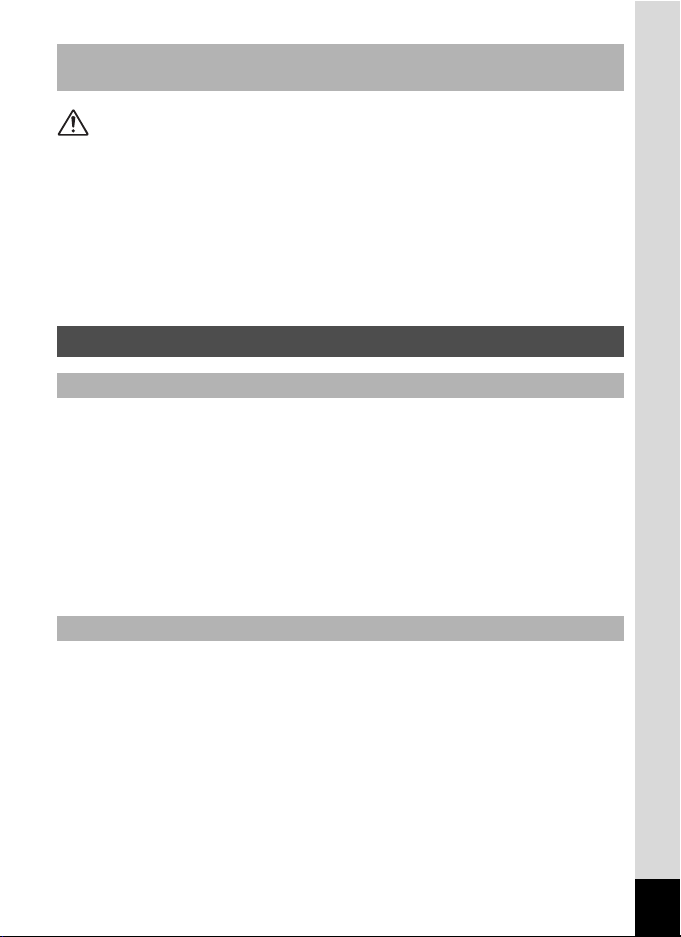
Houd de camera en de accessoires buiten het bereik van kleine
kinderen
Waarschuwing
• Zorg dat de camera en de accessoires buiten het bereik van kleine
kinderen worden opgeborgen.
1. Letsel kan het gevolg zijn als het product valt of onverwacht beweegt.
2. Als de nekriem te sterk wordt aangetrokken kan dat resulteren in
verstikking.
3. Kleine accessoires, zoals een batterij of een SD-geheugenkaart, mogen
niet worden ingeslikt. Ga onmiddellijk naar een arts of eerste hulp als
een accessoire per ongeluk is ingeslikt.
Aandachtspunten tijdens het gebruik
Voordat u de camera gebruikt
• Neem, als u op reis gaat, het document Worldwide Service Network mee
dat deel uitmaakt van het pakket. Dit komt van pas bij problemen in het
buitenland.
• Wanneer de camera lange tijd niet is gebruikt, ga dan na of alles nog goed
werkt, vooral als u er belangrijke opnamen mee wilt maken (bijvoorbeeld
huwelijksfoto’s of opnamen op reis). Er geldt geen garantie op de inhoud
van de opnamen, als opnemen, weergeven of het overzetten van de
gegevens naar een computer e.d. niet mogelijk is als gevolg van een
defect van de camera of opnamemedia (SD-geheugenkaart).
Over de batterij en de oplader
• Als u de batterij volledig opgeladen bewaart, kunnen de prestaties van de
batterij verminderen. Bewaar de batterij niet op een plek met een hoge
temperatuur.
• Als de batterij in de camera wordt gelaten als de camera langere tijd niet
wordt gebruikt, kan de batterij te zeer uitgeput raken, wat de levensduur
van de batterij niet ten goede komt.
• Het wordt aanbevolen de batterij de dag voor of op de dag van gebruik op
te laden.
5
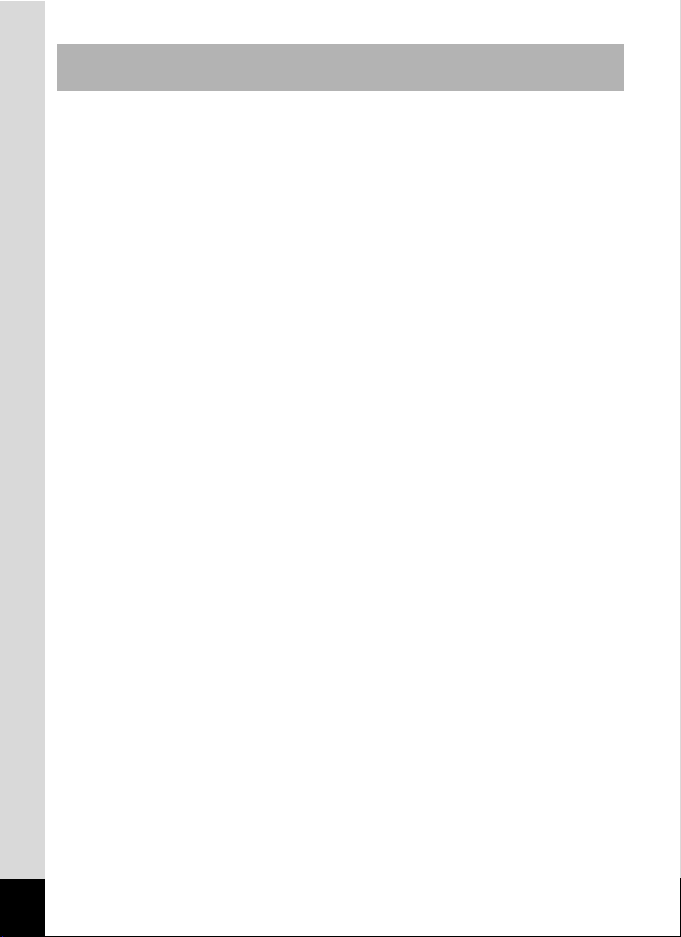
Voorzorgsmaatregelen inzake het transport en gebruik van de
camera
• Het objectief van deze camera is niet verwisselbaar. Het objectief kan niet
worden verwijderd.
• Stel de camera niet bloot aan hoge temperaturen of hoge luchtvochtigheid.
Laat de camera niet achter in een voertuig, omdat de temperatuur daar kan
oplopen.
• De camera is niet waterbestendig. Gebruik de camera dus niet op een
plaats waar hij in contact kan komen met regen, water of enige andere
vloeistof.
• Stel de camera niet bloot aan sterke trillingen, schokken of druk. Gebruik
een kussen om de camera te beschermen tegen trillingen van
motorfietsen, auto's of schepen. Als de camera toch is blootgesteld aan
sterke trillingen, schokken of druk, breng dan uw camera naar een
PENTAX Service Center in de buurt en laat hem controleren.
• Deze camera functioneert naar behoren bij een temperatuur van 0°C tot
40°C (32°F tot 104°F).
• Het beeldscherm kan zwart blijven bij hoge temperaturen, maar keert terug
naar normaal beeld als de temperatuur daalt.
• De reactiesnelheid van de vloeistofkristallen van het LCD wordt traag bij
lage temperaturen. Dit ligt aan de eigenschappen van de vloeistofkristallen
en wijst niet op een defect.
• Plotselinge temperatuurveranderingen veroorzaken condensatie aan de
binnen- en buitenzijde van de camera. Plaats de camera in uw tas of
plastic zak, en haal de camera er pas uit als de temperatuur van de camera
en omgeving gelijk zijn.
• Voorkom dat er vuil, modder, zand, stof, water, giftig gas of zout in de
camera binnendringt, omdat de camera hierdoor beschadigd kan raken.
Veeg eventuele regendruppels of waterdruppels van de camera en laat
hem opdrogen.
• Druk niet met kracht op het scherm. De kans bestaat dat het scherm
hierdoor breekt of niet meer naar behoren functioneert.
• Ga niet zitten met de camera in uw achterzak. Hierdoor kan de behuizing
van de camera of het scherm beschadigd raken.
• Als u de camera op een statief bevestigt, draai de schroef dan niet te ver
in de statiefaansluiting van de camera.
6
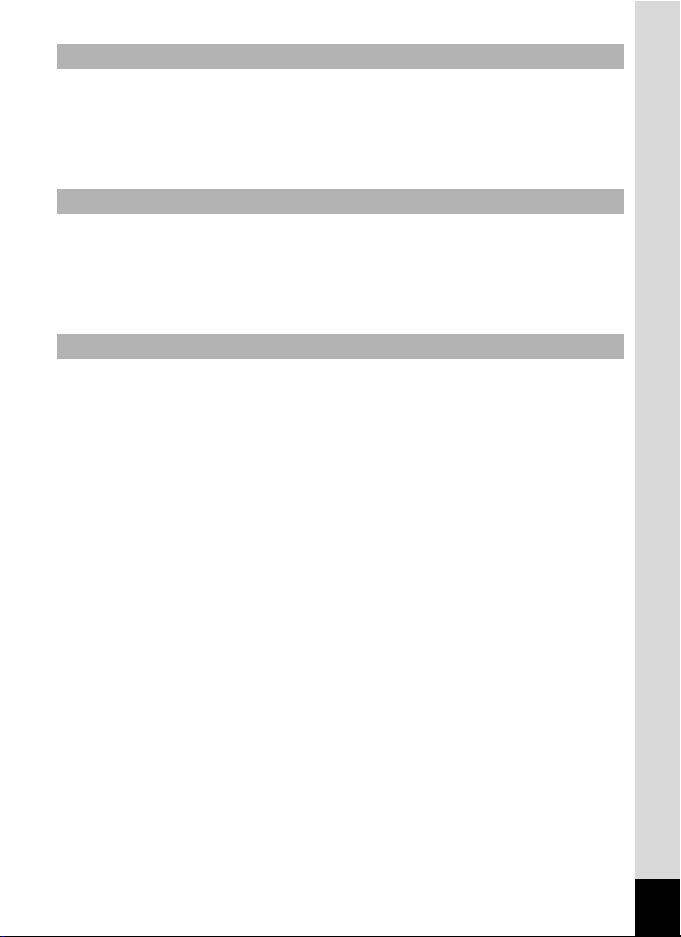
De camera reinigen
• Maak het product niet schoon met organische oplosmiddelen zoals
verfverdunner, alcohol of wasbenzine.
• Gebruik een lensborstel om stof van de lens te vegen. Gebruik nooit een
reinigingsmiddel in een spuitbus omdat dit de lens kan beschadigen.
De camera opslaan
• Plaats de camera niet bij conserveermiddelen of chemicaliën. Opslag bij
hoge temperatuur en hoge vochtigheid kan resulteren in schimmelvorming
in de camera. Haal de camera uit de tas en bewaar hem op een droge en
goed geventileerde plek.
Andere voorzorgsmaatregelen
• Laat de camera om de 1 tot 2 jaar nakijken teneinde de prestaties op peil
te houden.
• Zie “Aandachtspunten bij het gebruik van een SD-geheugenkaart” (p.39)
voor meer informatie over de SD-geheugenkaart.
• Pas op: als foto’s worden verwijderd, of als een SD-geheugenkaart of het
interne geheugen wordt geformatteerd, worden de oorspronkelijke
gegevens niet volledig gewist. Verwijderde bestanden kunnen worden
hersteld met in de vrije handel verkrijgbare software. De gebruiker is zelf
verantwoordelijk voor de privacy van de gegevens.
7
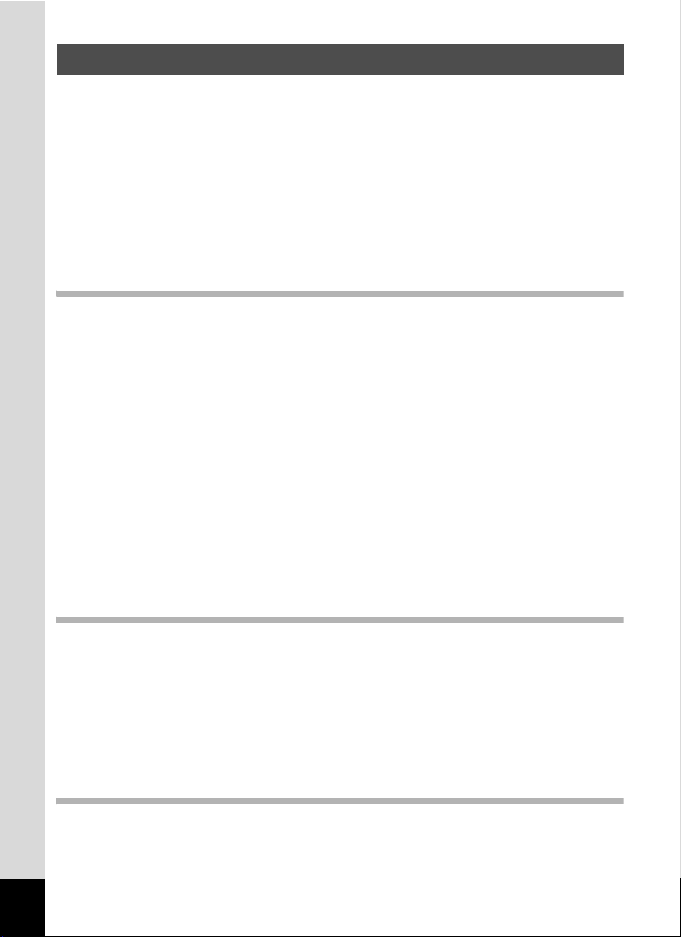
Inhoudsopgave
Over de batterijoplader en de wisselstroomadapter .........................1
Aandachtspunten tijdens het gebruik ...............................................5
Inhoudsopgave .................................................................................8
Indeling van de handleiding............................................................ 13
Eigenschappen van de camera .........................................................14
De inhoud van het pakket controleren............................................ 17
Namen van onderdelen ..................................................................18
Namen van bedieningsonderdelen................................................. 19
Monitorindicaties............................................................................. 20
Voorbereidingen 27
De draagriem bevestigen ...................................................................28
De camera aankleden .........................................................................29
De camera inschakelen ......................................................................31
De batterij opladen .........................................................................31
De batterij plaatsen......................................................................... 32
De netvoedingsadapter gebruiken.................................................. 35
De SD-geheugenkaart plaatsen .........................................................37
Aantal opnamen dat kan worden gemaakt op een
SD-geheugenkaart ...................................................................40
De camera aan- en uitzetten ..............................................................41
Opstarten in de afspeelstand.......................................................... 42
Basisinstellingen ................................................................................43
De weergavetaal instellen ..............................................................43
De datum en tijd instellen ...............................................................47
Veel voorkomende handelingen 49
De knopfuncties ..................................................................................50
A-stand .........................................................................................50
Q-stand ........................................................................................52
Schakelen tussen de stand A en de stand Q .............................54
De camerafuncties instellen ..............................................................56
Werken met de menu’s................................................................... 56
Menulijst .........................................................................................60
Opnamen maken 63
Foto’s maken....................................................................................... 64
Opnamen maken ............................................................................64
De opnamestand instellen ..............................................................66
8
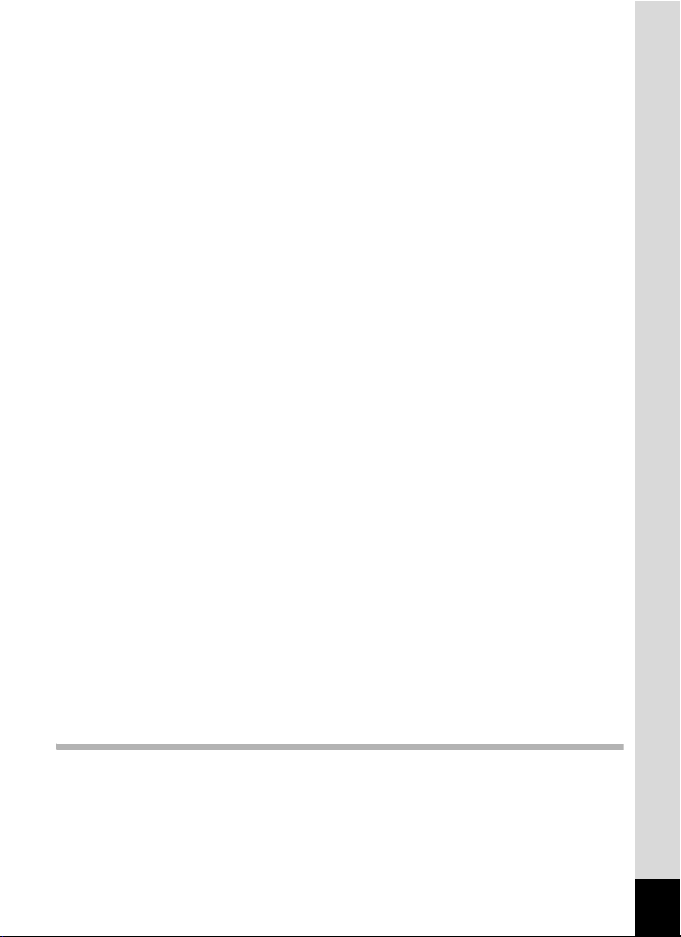
Werken met de functie Gezichtsdetectie .......................................69
Automatisch opnamen maken (Automatische opnamestand) ........71
Opnamen maken in de Aangepaste instellingen (Programma)......73
Opnamen maken in de basisfunctie (Groene modus) ....................74
De zoom gebruiken ........................................................................75
Opnamen maken in het donker (Nachtopname/Portret bij nacht/
Digital SR/Zonsondergang/Kaarslicht) .....................................77
Opnamen maken van mensen (Portret vanaf middel/Portret/
Huidtint naturel)........................................................................ 79
Opnamen maken van kinderen (De stand Kinderen) .....................80
Opnamen maken van uw huisdier (Huisdier) .................................81
Opnamen maken van sport en vrijetijdsbesteding
(Strand & Sneeuw/Sport) .........................................................82
Foto’s van tekst maken (Tekstmodus)............................................ 83
Opnamen voorzien van een kader (Beeldinkadering) ....................85
De zelfontspanner gebruiken.......................................................... 86
Een fotoserie maken (Continue opname/Continue opname snel/
16-beelds opname) ..................................................................88
Panoramafoto’s maken (Digitaal panorama) ..................................91
De opnamestanden instellen .............................................................94
De flitsinstelling selecteren .............................................................94
De scherpstelstand selecteren .......................................................96
De opnamepixels selecteren ..........................................................98
De witbalans aanpassen ..............................................................100
De belichting instellen (Belicht. corr.) ...........................................102
Schaduwen corrigeren................................................................. 103
Gevoeligheid instellen ..................................................................103
De Digitale scherpte instellen .......................................................105
De functie Datumafdruk instellen.................................................. 106
Een specifieke functie openen...................................................... 107
Video-opnamen maken..................................................................... 109
Een video-opname maken............................................................ 109
Het aantal opnamepixels voor video-opnamen selecteren........... 111
De functie Movie SR (Video bewegingsreductie) instellen ...........112
De instellingen opslaan (Geheugen) ............................................... 113
Opnamen weergeven en wissen 115
Opnamen weergeven........................................................................ 116
Foto’s weergeven .........................................................................116
Video-opnamen weergeven.......................................................... 117
Vierbeelds weergave, Negenbeelds weergave, mapweergave
en kalenderweergave............................................................. 118
Werken met de weergavefunctie ..................................................121
9
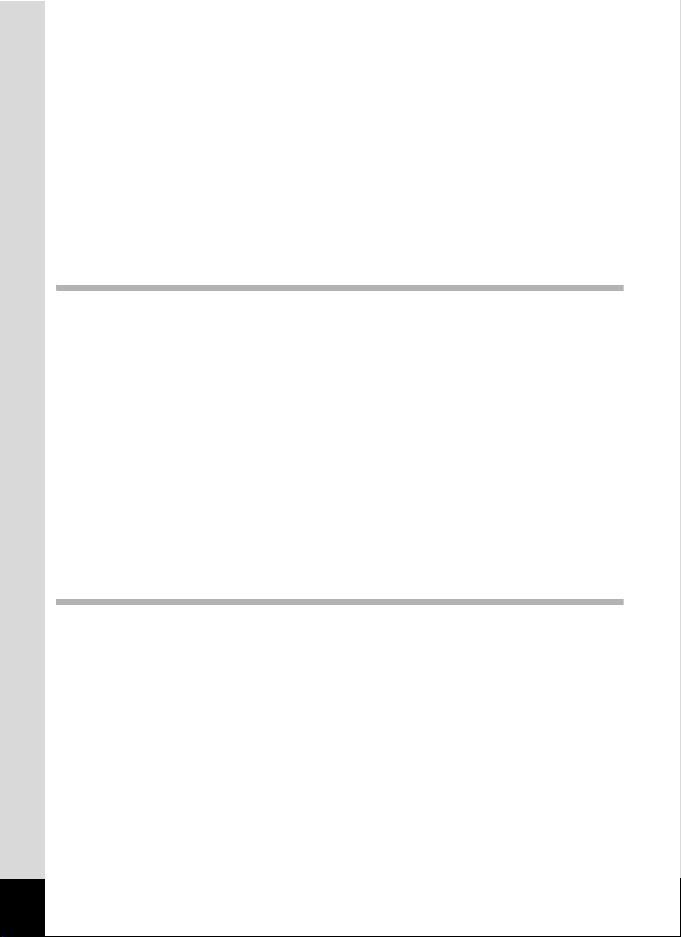
Diavoorstelling ..............................................................................123
De opname roteren....................................................................... 125
Zoomweergave............................................................................. 126
Automatisch inzoomen op het gezicht van het onderwerp
(Weergave met close-up van gezicht).................................... 127
Opnamen wissen ..............................................................................129
Eén opname wissen .....................................................................129
Geselecteerde opnamen wissen ..................................................130
Alle opnamen wissen.................................................................... 131
Opnamen beveiligen tegen wissen (Beveiligen)........................... 132
De camera aansluiten op audiovisuele apparatuur .......................135
Opnamen bewerken en afdrukken 137
Opnamen bewerken.......................................................................... 138
De opnamegrootte wijzigen (Formaat wijzigen) ...........................138
Opnamen uitsnijden...................................................................... 139
Afbeeldingen verwerken om gezichten te verkleinen ...................141
Afbeeldingen verwerken om oneffenheden op de huid te
retoucheren ............................................................................143
De digitale filters gebruiken ..........................................................144
Compenseren voor ongewenste rode ogen .................................148
Een kader toevoegen (Beeld inkadering) .....................................149
Video’s bewerken .........................................................................153
Opnamen kopiëren .......................................................................155
Afdrukservice instellen (DPOF) .......................................................158
Afzonderlijke opnamen afdrukken ................................................158
Alle opnamen afdrukken............................................................... 160
Instellingen 161
Camera-instellingen.......................................................................... 162
SD-geheugenkaart/intern geheugen formatteren .........................162
De geluidsinstellingen wijzigen.....................................................163
De datum en tijd wijzigen.............................................................. 164
De wereldtijd instellen................................................................... 167
De weergavetaal wijzigen ............................................................ 169
Het naamgevingssysteem van de map wijzigen .......................... 170
Het videosignaal wijzigen .............................................................171
De helderheid van het scherm aanpassen ...................................172
De batterijbesparingsfunctie gebruiken ........................................173
De functie Automatisch uitschakelen instellen .............................174
Het Opstartscherm veranderen ....................................................175
De standaardinstellingen herstellen .............................................176
10
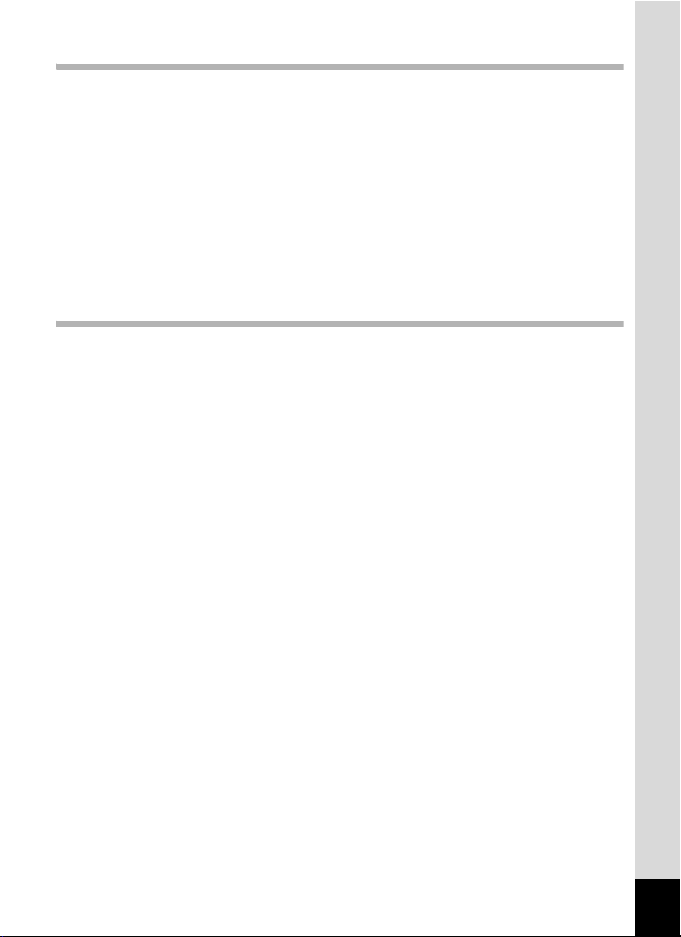
Afbeeldingen bekijken op een computer 179
De computer instellen ......................................................................180
Meegeleverde software ................................................................180
Systeemeisen ...............................................................................181
De software installeren .................................................................182
De USB-aansluitfunctie instellen ..................................................185
Aansluiten op de computer..............................................................187
De camera aansluiten op de computer......................................... 187
Opnamen overbrengen................................................................. 188
De camera loskoppelen van de computer ....................................191
“MediaImpression” starten............................................................ 192
Details over het gebruik van “MediaImpression” .........................194
Bijlage 195
Beschikbare functies voor elke opnamefunctie ............................196
Berichten ...........................................................................................198
Problemen oplossen......................................................................... 200
Standaardinstellingen ......................................................................202
Lijst met steden voor wereldtijd ......................................................207
Optionele accessoires...................................................................... 208
Belangrijkste technische gegevens ................................................209
GARANTIEBEPALINGEN.................................................................. 213
Index................................................................................................... 217
11
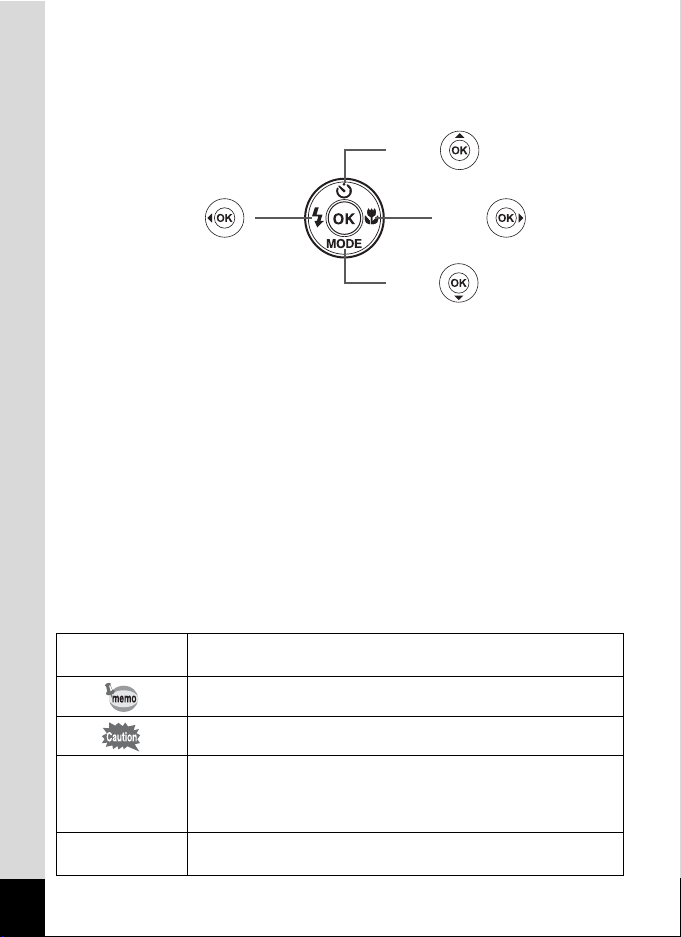
In deze handleiding wordt de methode voor bediening van de vierwegbesturing aangegeven in afbeeldingen, zoals in het voorbeeld hieronder.
of
2
4
of
3
of
5
of
De betekenis van de in deze handleiding gebruikte symbolen wordt
hierna uitgelegd.
1
A stand
Q stand
geeft het nummer aan van de pagina waarnaar wordt verwezen
voor een uitleg van het betreffende bedieningsonderdeel.
duidt op informatie die handig is om te weten.
duidt op aandachtspunten bij de bediening van de camera.
Dit is de stand voor het maken van foto- en video-opnamen.
In deze handleiding wordt de stand voor het maken van foto’s
de “foto-opnamestand” genoemd. De stand voor het maken
van video-opnamen wordt aangeduid als de “C-stand”.
Dit is de stand voor het weergeven van foto’s en het afspelen
van video’s.
12
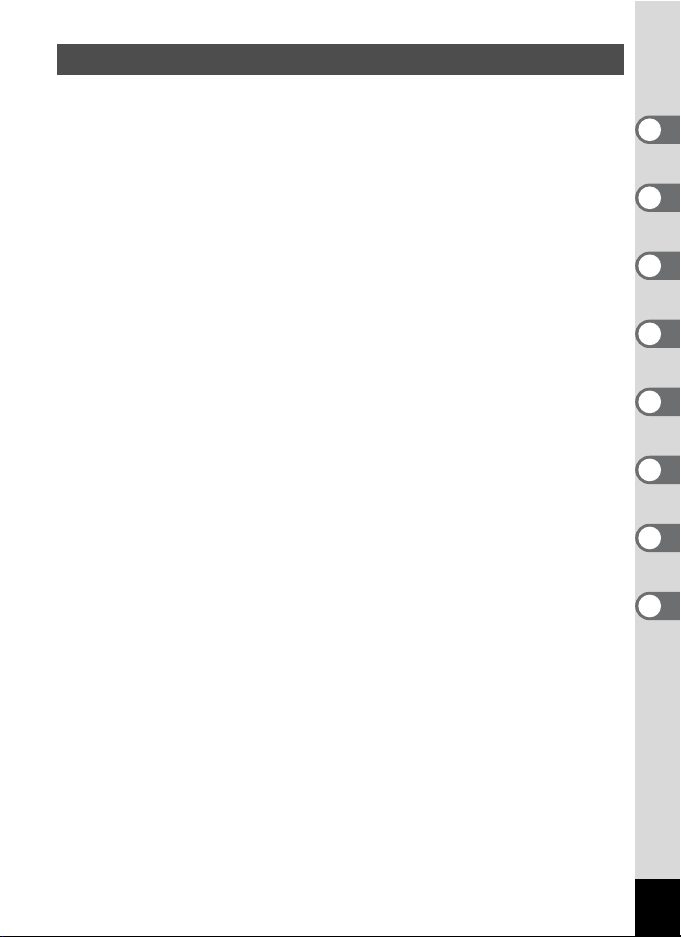
Indeling van de handleiding
Deze handleiding bevat de volgende hoofdstukken.
1 Voorbereidingen––––––––––––––––––––––––––––––––––––––––
In dit hoofdstuk wordt beschreven wat u na aankoop van de camera moet
doen alvorens opnamen te maken. Lees dit hoofdstuk aandachtig door en
volg alle aanwijzingen op.
2 Veel voorkomende handelingen –––––––––––––––––––––––––––
In dit hoofdstuk komen veel voorkomende zaken aan de orde, zoals de
functies van de knoppen en het gebruik van de menu’s. Zie voor verdere
bijzonderheden de desbetreffende hoofdstukken.
3 Opnamen maken –––––––––––––––––––––––––––––––––––––––
In dit hoofdstuk wordt uitgelegd op welke manieren u opnamen kunt maken
en hoe u de betreffende functies instelt.
4 Opnamen weergeven en wissen–––––––––––––––––––––––––––
In dit hoofdstuk wordt beschreven hoe u foto’s en video-opnamen weergeeft
op de camera of een TV en hoe u opnamen uit de camera verwijdert.
5 Opnamen bewerken en afdrukken –––––––––––––––––––––––––
In dit hoofdstuk worden de verschillende manieren beschreven om foto’s af
te drukken en wordt uitgelegd hoe u foto’s bewerkt met de camera.
Informatie over het overbrengen van opnamen naar een computer en het
installeren van de meegeleverde software vindt u bij
computer” in hoofdstuk 7. Voor informatie over het bewerken en afdrukken van
opnamen op een computer raadpleegt u de Help-functie van de software.
6 Instellingen ––––––––––––––––––––––––––––––––––––––––––––
In dit hoofdstuk wordt uitgelegd hoe u de cameragerelateerde functies instelt.
7 Afbeeldingen bekijken op een computer ––––––––––––––––––––
In dit hoofdstuk wordt uitgelegd hoe u de camera aansluit op een computer,
hoe u de meegeleverde cd-rom S-SW116 installeert, enz.
8 Bijlage ––––––––––––––––––––––––––––––––––––––––––––––––
In dit hoofdstuk wordt het oplossen van problemen behandeld en wordt een
overzicht gegeven van afzonderlijk verkrijgbare accessoires.
“Aansluiten op de
1
2
3
4
5
6
7
8
13
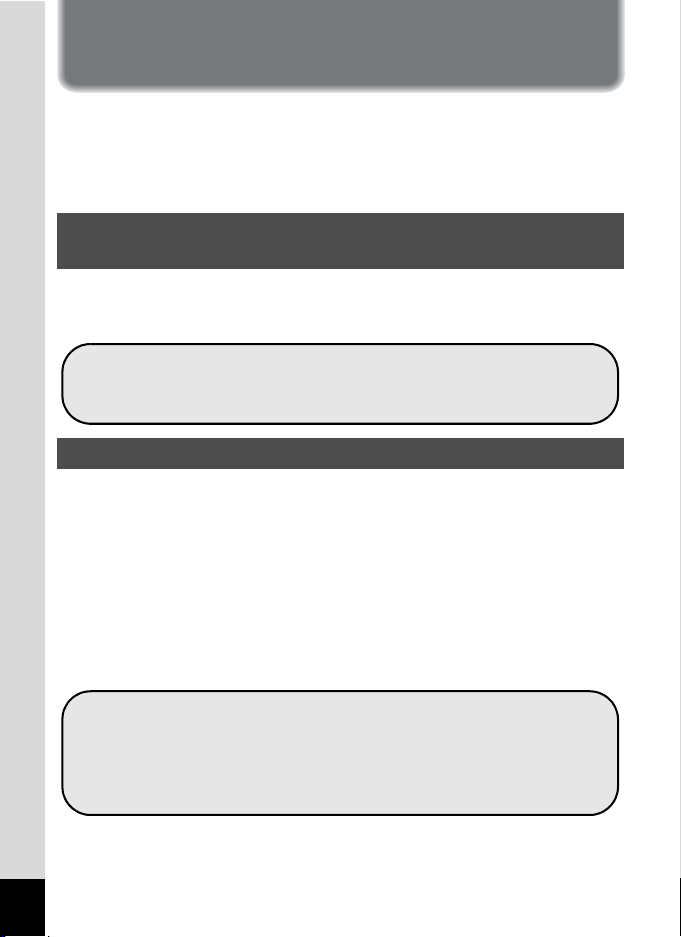
Eigenschappen van de camera
Naast de basisfuncties voor het maken van opnamen heeft de Optio
RS1500 een heel scala van opnamefuncties voor uiteenlopende
situaties. In dit gedeelte wordt beschreven hoe u de basisfuncties van de
camera optimaal benut. Daarnaast wordt de bediening van de camera
gedetailleerd uitgelegd, zodat u alles uit uw camera kunt halen.
Geavanceerde functies voor video-opnamen
en het maken van foto’s
De Optio RS1500 heeft een functie voor shake reduction om
camerabeweging tijdens het maken van video-opnamen te verminderen
(p.112).
Gebruik de camera om leuke video-opnamen te maken
van uw kinderen of huisdieren als een visueel dagboek
van hun ontwikkeling (p.109).
Perfect voor portretopnamen!
De Optio RS1500 heeft een functie voor “Gezichtsdetectie” waarmee
gezichten in de compositie worden gedetecteerd, waarop vervolgens
automatisch wordt scherpgesteld en uitgelicht. De functie kan maximaal
10 gezichten per opname detecteren (*), zodat u er ook groepsportretten
mee kunt maken. De sluiter wordt automatisch geactiveerd als mensen
lachen, zodat u altijd de beste foto maakt.
Er is ook een functie voor het achtereenvolgens uitvergroten van alle
gezichten bij weergave, zodat u snel de uitdrukking kunt beoordelen.
* Op het scherm kunnen maximaal 10 gezichtsdetectiekaders worden
weergegeven.
14
Functie Gezichtsdetectie (p.69)
Standen voor het maken van indrukwekkende opnamen
van mensen (p.79)
Weergave met close-up van gezichten voor gemakkelijke
controle bij weergave (p.127)
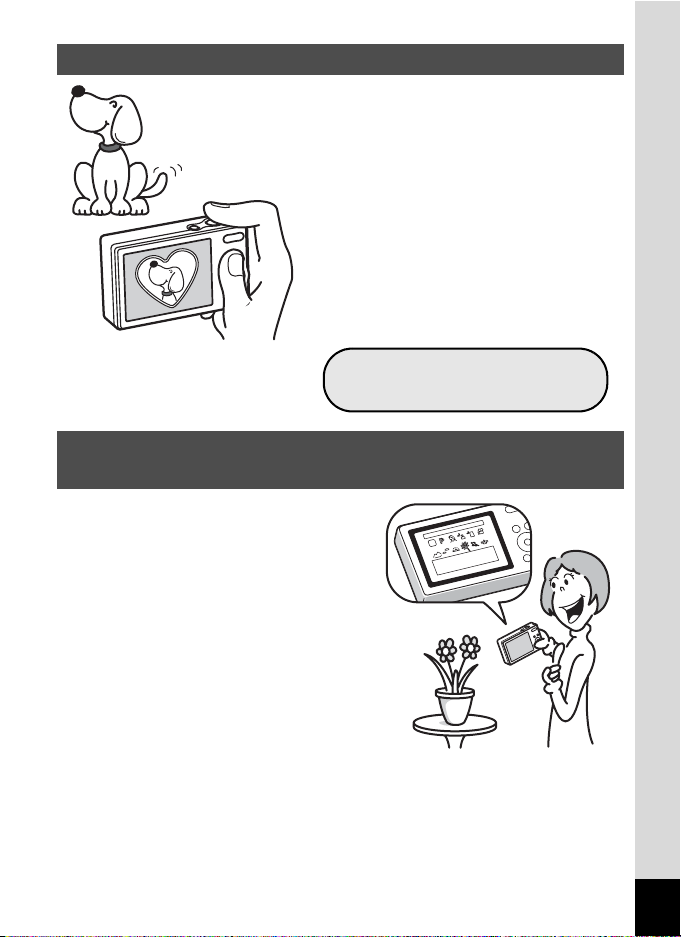
Voeg allerlei kaders toe aan uw opnamen!
Als u met de Optio RS1500 een
opname maakt, kunt u uit een groot
aantal kaders kiezen om daar een leuk
kader aan toe te voegen (p.85). U kunt
ook kaders toevoegen aan reeds
gemaakte opnamen en de positie van
het onderwerp op de foto aanpassen of
de opname vergroten of verkleinen om
het aan te passen aan de vorm en
grootte van het kader. U hoeft zich
geen zorgen meer te maken dat niet
alles in beeld past (p.149).
Voor het verfraaien van
opnamen met een kader.
Eenvoudig te gebruiken opname- en
weergavestanden!
Dankzij het gebruiksvriendelijke ontwerp
van de Optio RS1500 kunt u de
camera bedienen met slechts een paar
knoppen. Door het gewenste
pictogram te kiezen, kunt u de
opnamestand (p.69) selecteren en de
optimale instellingen voor de situatie
kiezen. Of u kiest de weergavestand
(p.121, p.138) om gebruik te maken
van de diverse weergave- en
bewerkingsfuncties. Aan de hand van
een bedieningsaanwijzing op het
scherm kunt u zien welke functies in elke stand beschikbaar zijn en hoe
u ze gebruikt.
15
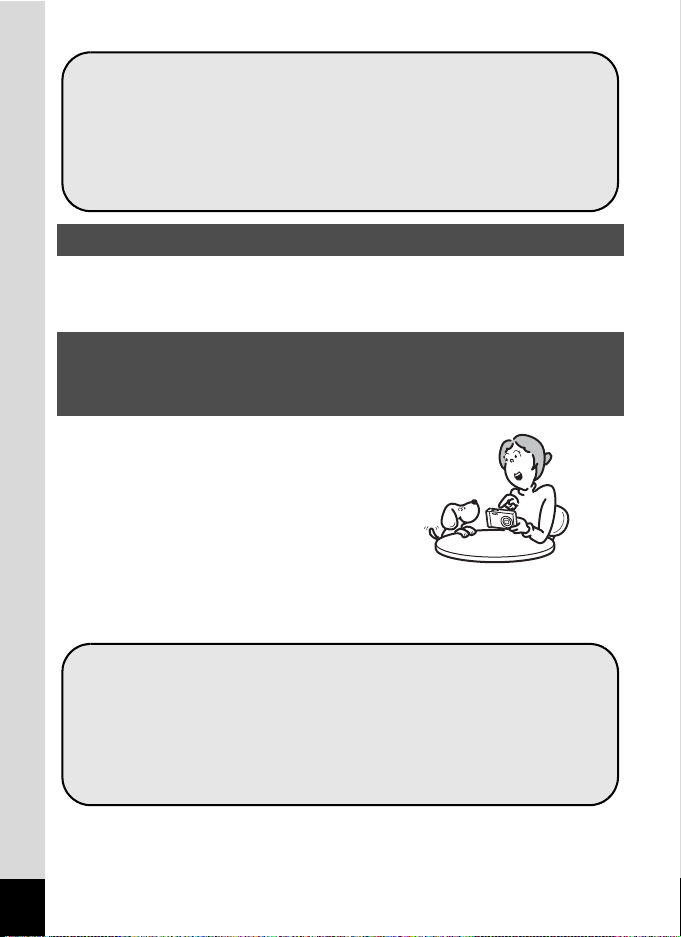
In het opnamepalet wordt een bedieningsaanwijzing
voor de opnamestand weergegeven en in het
weergavepalet wordt een bedieningsaanwijzing voor
de weergavestand weergegeven (p.66, p.121).
In de stand Groene modus kunt u eenvoudig opnamen
maken met de standaardinstellingen (p.74).
Opnamen weergeven in kalendervorm!
Met de Optio RS1500 kunt u gemaakte opnamen op datum weergeven
in kalendervorm (p.119). Zo vindt u snel de foto die u wilt weergeven.
U kunt met tal van camerafuncties genieten
van de weergave van opnamen zonder
dat u een computer nodig hebt!
De Optio RS1500 heeft tal van
functies voor het weergeven en
bewerken van opnamen zonder de
camera eerst aan te sluiten op een
computer om de opnamen over te
brengen. De camera is alles wat u
nodig hebt voor het maken en
bewerken van foto’s en video’s
(p.138).
16
U kunt de functies Formaat wijzigen (p.138), Uitsnijden
(p.139) en Rode-ogen reductie (p.148) gebruiken als de
opname wordt weergegeven in de weergavestand.
U kunt een video in tweeën splitsen of een beeld uit een
video kiezen en opslaan als een foto (p.153).
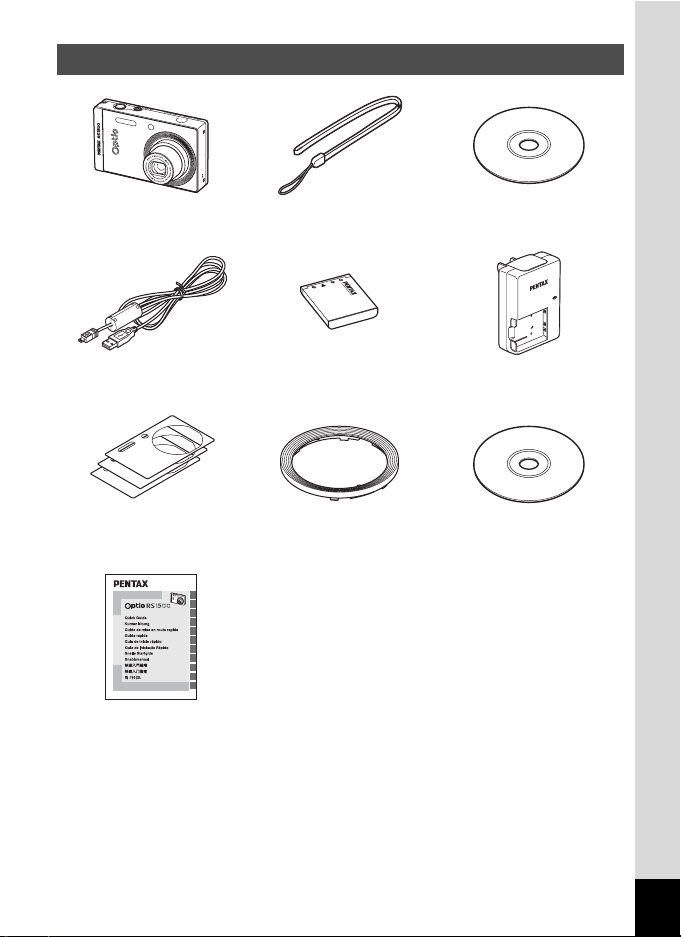
De inhoud van het pakket controleren
Camera
Optio RS1500
USB-kabel
I-USB98 (*)
Verschillende types
Alternatief Uiterlijk
EN
DE
FR
IT
ES
PT
NL
SV
TC
SC
KO
Draagriem
O-ST86 (*)
Oplaadbare lithium-ion
batterij D-LI108 (*)
Software (cd-rom)
S-SW116
Batterijoplader
D-BC108 (*)
Lensring O-LR1 Handleiding
(deze handleiding)
HARGE
C
Snelle Startgids
Artikelen die zijn gemarkeerd met een sterretje (*), zijn ook beschikbaar
als optionele accessoires.
Zie “Optionele accessoires” (p.208) voor meer optionele accessoires.
17
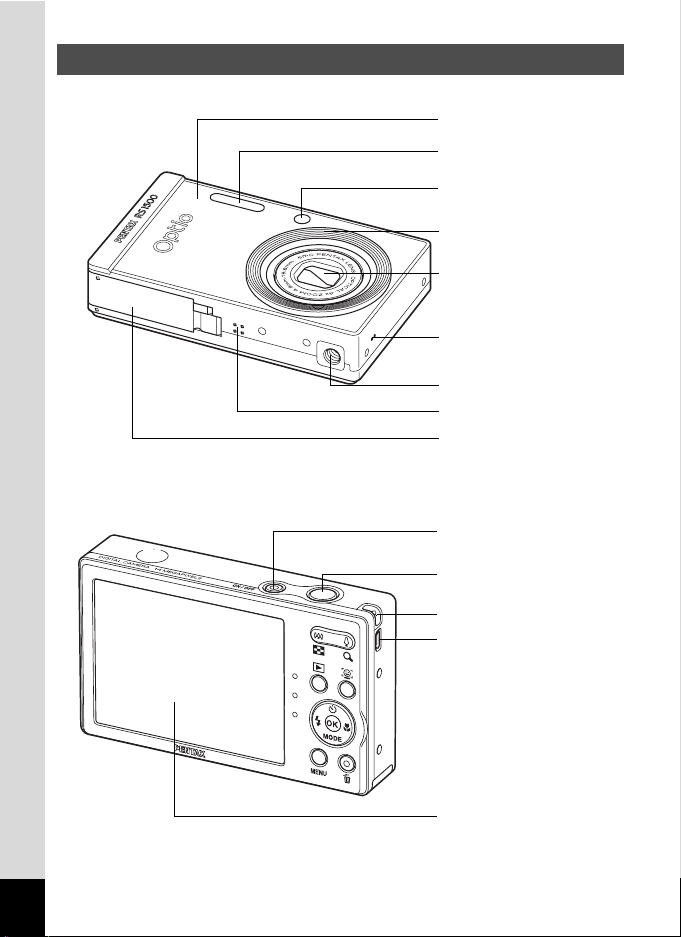
Namen van onderdelen
Voorzijde
Achterzijde
Voorpaneel
Flitser
Zelfontspanner-LED
Lensring
Objectief
Microfoon
Statiefaansluiting
Luidspreker
Batterij/kaartklep
Aan/uit-knop
Ontspan-knop
Riembevestiging
PC/AV-aansluiting
18
Scherm
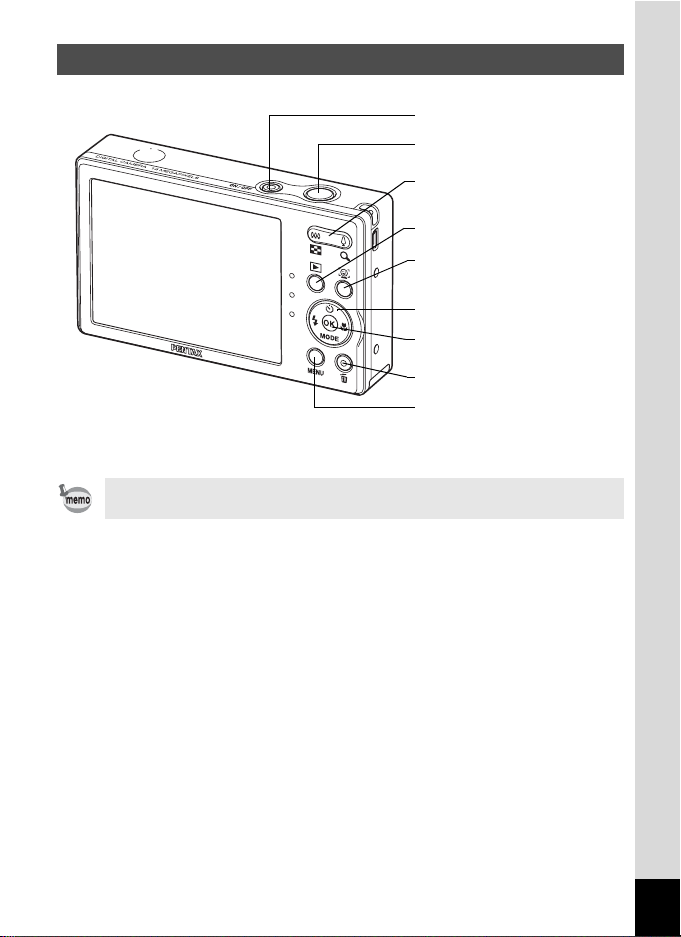
Namen van bedieningsonderdelen
Aan/uit-knop
Ontspan-knop
Zoom/f/y-knop
Q-knop
I-knop
Vierwegbesturing
4/W-knop
Groene toets/i-knop
3-knop
Zie “De knopfuncties” (p.50 - p.54) voor een uitleg van de functie van
elke knop.
19
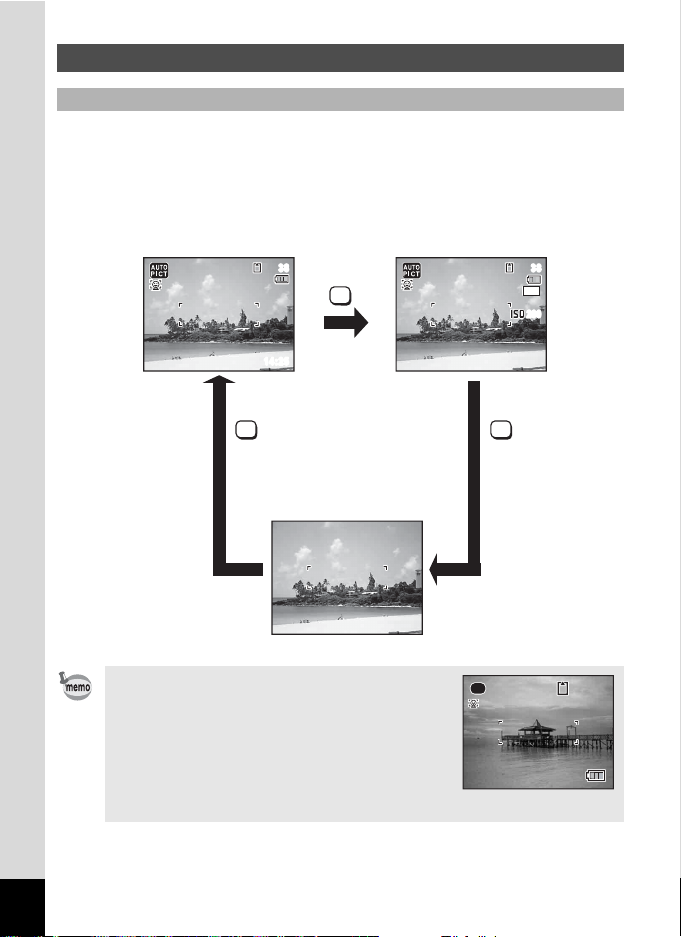
Monitorindicaties
10 / 1 0 / 2 0 1 0
10 / 1 0 / 2 0 1 0
AWB
3 8
Weergave in de stand A
Op het scherm wordt informatie weergegeven zoals de opnameinstellingen in de opnamestand.
Telkens wanneer u op de 4/W-knop drukt, verandert de
weergave op het scherm als volgt: Normale weergave, Gedetailleerde
weergave, Geen Info.
Normale weergave
38
38
Gedetailleerde weergave
OK
14
AWB
AWB
200
200
38
3838
M
20
10/10/2010
14:2514:25
OK
Geen Info
• Als de opnamestand is ingesteld op
9 (Groene modus), wordt het rechts
getoonde scherm weergegeven. U kunt de
informatie op het scherm niet wijzigen door op
de 4/W-knop te drukken.
• Als u opnames maakt in de C (Film) stand,
kunt u de informatie op het scherm niet
veranderen met de 4/W-knop.
10/10/2010
14:25
OK
38
38
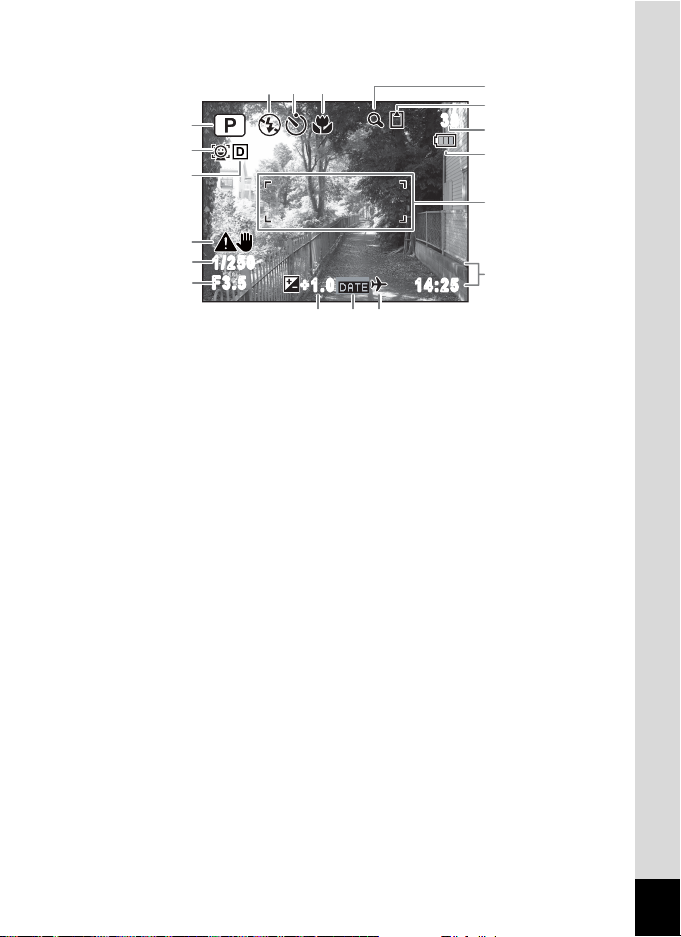
Normale weergave in de foto-opnamestand
1 0 / 1 0 / 2 01 0
9
87
1
2
3
4
5
1/250
6
1/250
F3.5F3.5
10/10/2010
181716
10
11
3838
12
13
14
14:2514:25+1.0+1.0
15
1 Opnamestand (p.66)
2 Pictogram Gezichtsdetectie
(p.69)
3 Pictogram Schaduwcorrectie
(p.103)
4 Pictogram Digitale scherpte
(p.105)
5 Sluitertijd
6 Diafragma
7 Flitsinstelling (p.94)
8 Transportstand (p.86, p.88)
* 5 en 6 verschijnen alleen wanneer de ontspan-knop tot halverwege
wordt ingedrukt.
* Voor wat betreft 9: als de scherpstelstand op = staat en de functie
Auto-Macro geactiveerd is, verschijnt de q op het scherm (p.96).
* Sommige indicaties worden afhankelijk van de opnamestand niet
weergegeven.
9 Scherpstelstand (p.94)
10 Pictogram digitale zoom/
intelligente zoom (p.75)
11 Geheugenstatus (p.41)
12 Resterende opslagcapaciteit
13 Indicatie batterijniveau (p.34)
14 Scherpstelkader (p.64)
15 Datum en tijd (p.47)
16 LW-correctie (p.102)
17 Instelling Datumafdruk (p.106)
18 Instelling wereldtijd (p.167)
21
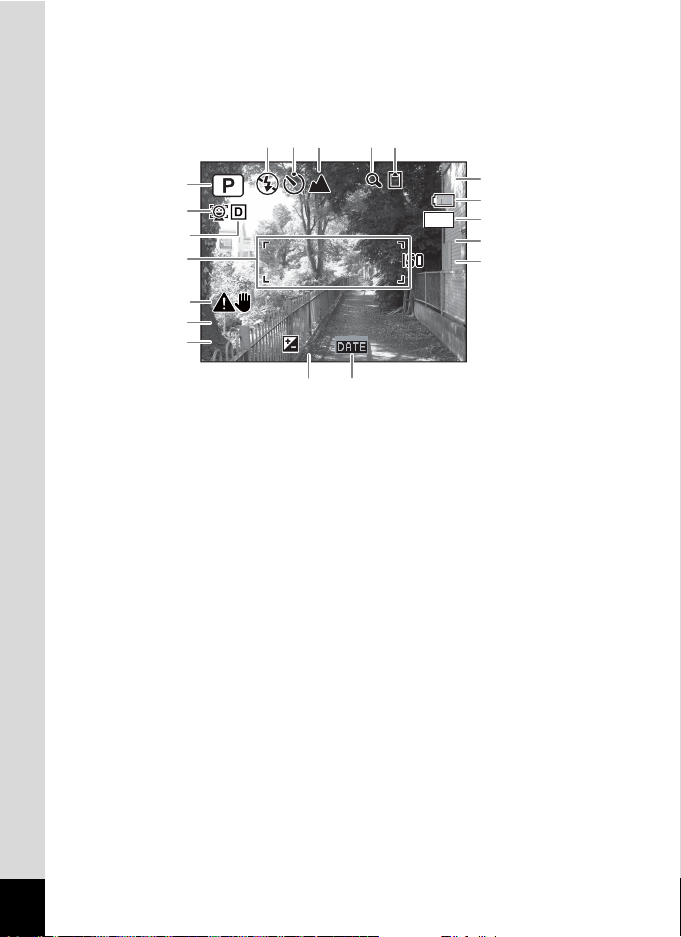
Gedetailleerde weergave/Geen infoweergave in de foto-opnamestand
AWB
F 3 . 5
1 / 2 5 0
3 8
200
+ 1 . 0
+ 1 . 0
1 4 : 2 5
1 0 / 1 0 / 2 01 0
A1 tot en met A16 en B1 worden weergegeven als “Gedetailleerde
weergave” is geselecteerd. Alleen B1
wordt weergegeven als
“Geen Info” is geselecteerd.
A5 A6 A7 A9A8
38
14
20
200
A10
A11
M
A12
A13
A14
A1
A2
A3
B1
AWB
AWB
A4
B2
1/250
B3
1/25
F3.
F3.5
+1.
+1.0
10/10/2010
+1.
14:2
14:25
A15 A16
Opnamestand (p.66)
A1
Pictogram Gezichtsdetectie
A2
(p.69)
A3 Pictogram Schaduwcorrectie
(p.103)
A4 Pictogram Digitale scherpte
(p.105)
Flitsinstelling (p.94)
A5
Transportstand (p.86, p.88)
A6
Scherpstelstand (p.96)
A7
Pictogram digitale zoom/
A8
Geheugenstatus (p.41)
A9
Resterende opslagcapaciteit
A10
Indicatie batterijniveau (p.34)
A11
Opnamepixels (p.98)
A12
Witbalans (p.100)
A13
Gevoeligheid (p.103)
A14
Belichtingscorrectie (p.102)
A15
Instelling Datumafdruk (p.106)
A16
Scherpstelkader (p.64)
B1
Sluitertijd
B2
B3 Diafragma
intelligente zoom (p.75)
* B2 en B3 verschijnen alleen wanneer de ontspan-knop tot halverwege
wordt ingedrukt.
* Als de opnamestand op b (Autom. opname) ingesteld is en u de
ontspan-knop tot halverwege indrukt, verschijnt de geselecteerde
opnamestand in A1 zelfs wanneer “Geen Info” is geselecteerd (p.71).
* Sommige indicaties worden afhankelijk van de opnamestand niet
weergegeven.
22
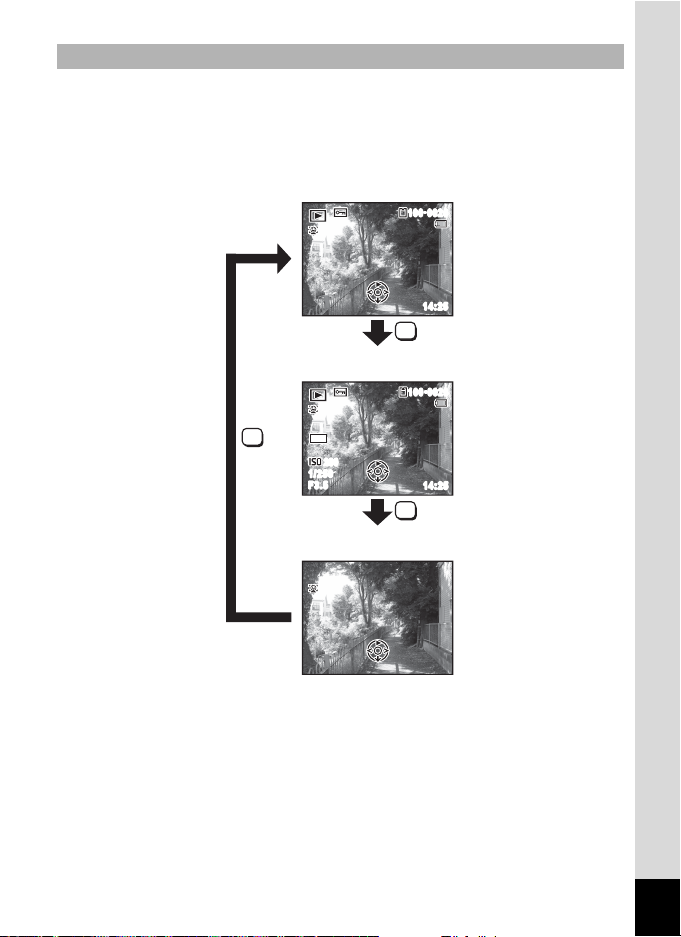
Weergave in de stand Q
10 / 1 0 / 2 0 1 0
Be w e r k e n
Be w e r k e n
Be w e r k e n
10 / 1 0 / 2 0 1 0
AWB
Op het scherm worden de opnamegegevens weergegeven in de stand Q.
Telkens wanneer u op de 4/W-knop drukt, verandert de
weergave op het scherm als volgt: Normale weergave, Gedetailleerde
weergave, Geen Info.
Normale weergave
100-0026100-0026
1/1000
1/1000
F2.6
F2.6
Bewerken
Gedetailleerde weergave
14
OK
M
AWB
AWB
200200
1/250
1/250
F3.5
F3.5
Bewerken
Geen Info
Bewerken
10/10/2010
14:25
14:25
OK
100-0026100-0026
10/10/2010
14:25
14:25
OK
23
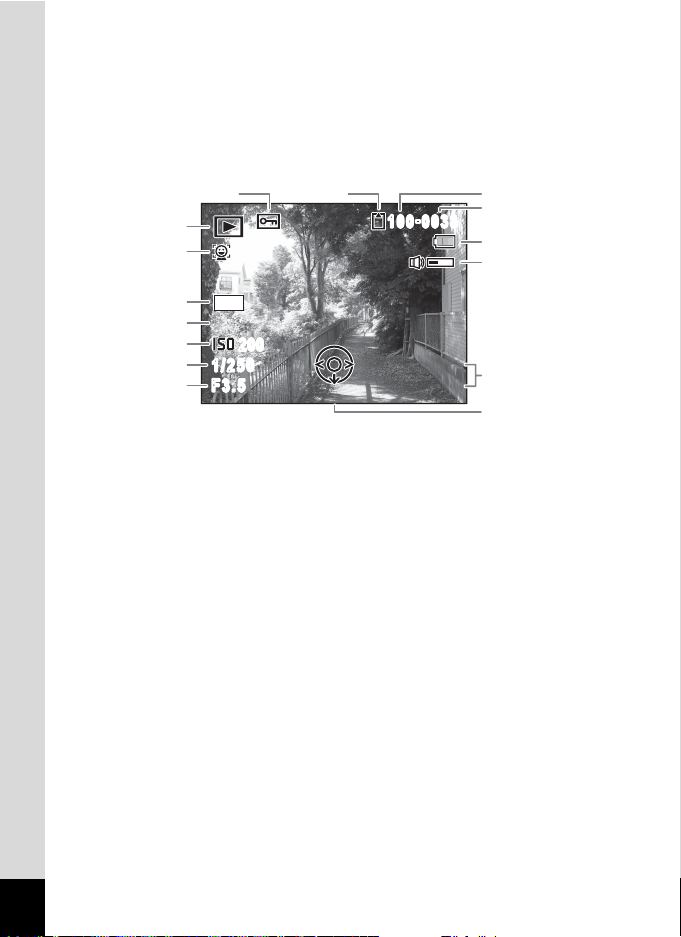
Normale weergave/Gedetailleerde weergave in fotoweergavestand
1 4 : 2 5
Bewerken
1 0 / 1 0 / 2 01 0
AWB
(Alle onderdelen zijn hier alleen voor uitlegdoeleinden weergegeven.)
Op het scherm wordt informatie weergegeven over bijvoorbeeld de
opnameomstandigheden. A1 tot en met A10 verschijnen wanneer
“Normale weergave” of “Gedetailleerde weergave” is geselecteerd.
B1 tot en met B5 verschijnen alleen wanneer “Gedetailleerde weergave”
is geselecteerd.
A3 A4
A1
A2
14
B1
B2
B3
B4
B5
M
AWB
AWB
200200
1/250
1/250
F3.5
F3.5
Bewerken
A1 Weergavestand
Q: Fotoweergavestand (p.121)
A2 Pictogram Gezichtsdetectie
(p.69)
A3 Pictogram voor beveiliging
(p.132)
A4 Geheugenstatus (p.41)
A5 Mapnummer (p.170)
A6 Bestandsnummer
A7 Indicatie batterijniveau (p.34)
100-0038100-0038
10/10/2010
14:25
14:25
A8 Pictogram voor volume
A9 Datum en tijd van de opname
(p.47)
A10 Bedieningsaanwijzing voor
vierwegbesturing
B1 Opnamepixels (p.98)
B2 Witbalans (p.100)
B3 Gevoeligheid (p.103)
B4 Sluitertijd
B5 Diafragma
A5
A6
A7
A8
A9
A10
* A2 verschijnt alleen als de functie Gezichtsdetectie actief was toen de
opname werd gemaakt.
* Bij “Normale weergave” verdwijnen A7 en A9 als gedurende twee
seconden geen handeling wordt verricht.
* A8 wordt alleen weergegeven als tijdens het afspelen van video het
volume wordt aangepast. (p.117)
* A10 wordt zelfs weergegeven als “Geen Info” is geselecteerd, maar
verdwijnt als gedurende twee seconden geen handeling wordt verricht.
Als gedurende twee seconden geen handeling wordt verricht bij
“Normale weergave” of “Gedetailleerde weergave”, verdwijnt alleen
“Bewerken”.
24
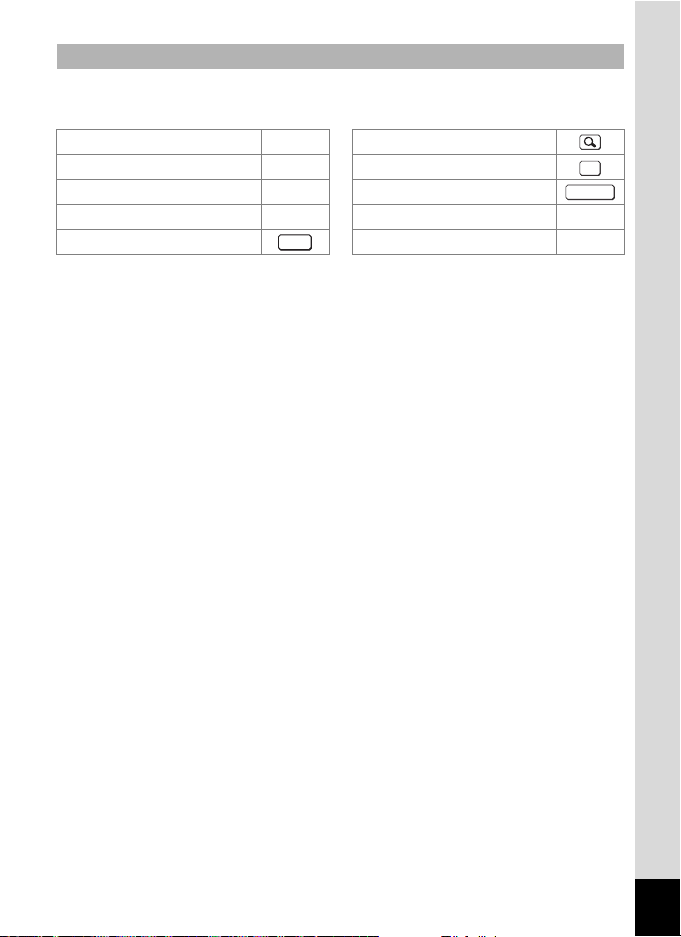
Bedieningsaanwijzingen
Tijdens het gebruik verschijnt als volgt een hulpballon onder elke
beschikbare toets/knop.
Vierwegbesturing (2) 2 Zoom-knop
Vierwegbesturing (3) 3
Vierwegbesturing (4) 4 Ontspan-knop
Vierwegbesturing (5) 5
3-knop
MENU
4/W-knop
Groene toets/i-knop X, i
I-knop I/J
OK
SHUTTER
25
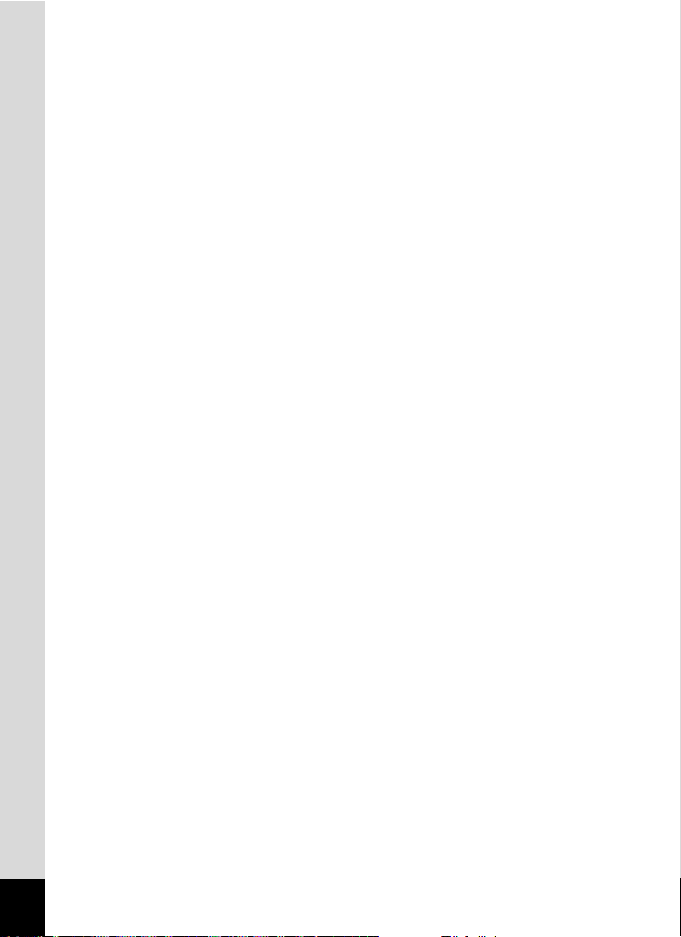
Memo
26
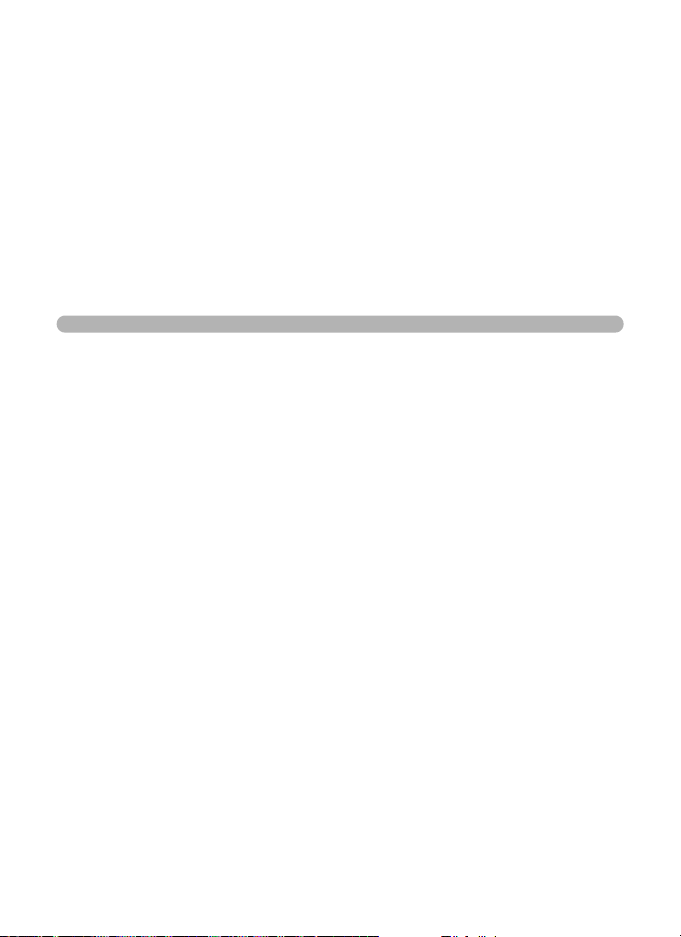
1 Voorbereidingen
De draagriem bevestigen ......................... 28
De camera aankleden ............................... 29
De camera inschakelen ............................ 31
De SD-geheugenkaart plaatsen ............... 37
De camera aan- en uitzetten .....................41
Basisinstellingen ......................................43
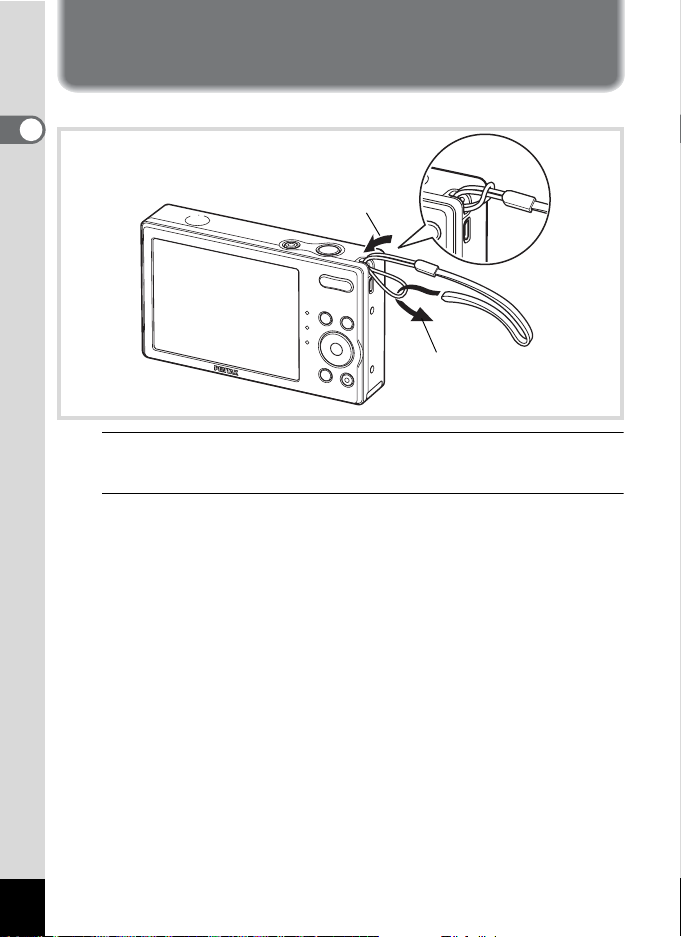
De draagriem bevestigen
Bevestig de met de camera meegeleverde draagriem (O-ST86).
1
Voorbereidingen
1
2
1
Leid het dunne uiteinde van de riem door de
riembevestiging.
2
Haal het andere uiteinde door het lusje en trek de riem
stevig aan.
28
